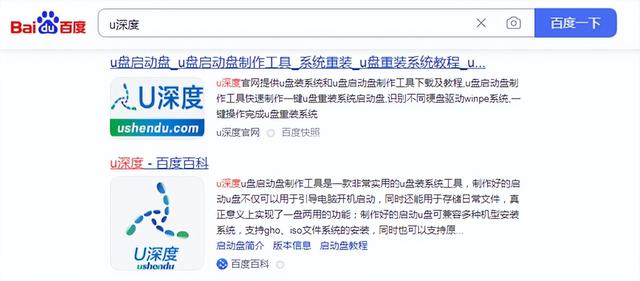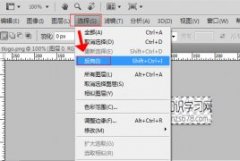很多朋友问我工作的原因。Win如何处理10调不出的输入法?对于一些刚刚改变的用户来说,Win10操作系统,很多操作都不太熟悉,Win10对比Win7有很多不同的地方,但是Win10用顺很好用。下面就简单的说一下,怎么设置Win10输入法吧。
看操作步骤:
打开菜单,找到设置,进入设置界面。

打开设置界面后,找到设备并进入设备界面。
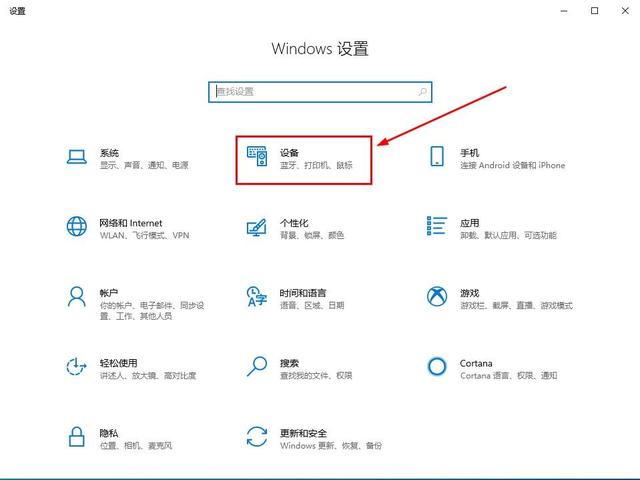
3.在设备界面左侧点击输入,然后在右侧找到高级键盘设置。
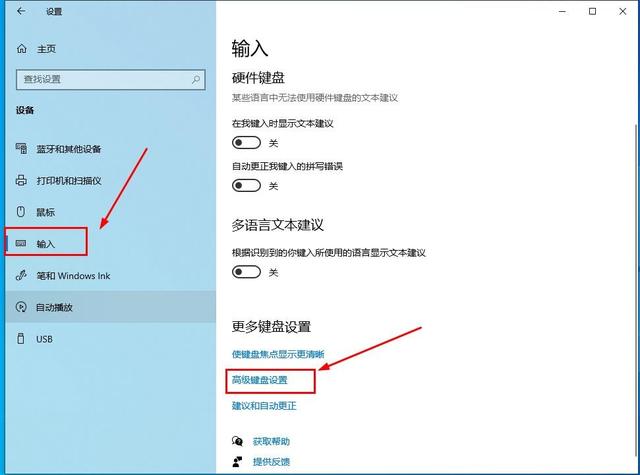
4.在弹出选项卡的小窗口上找到语言栏选项并单击。
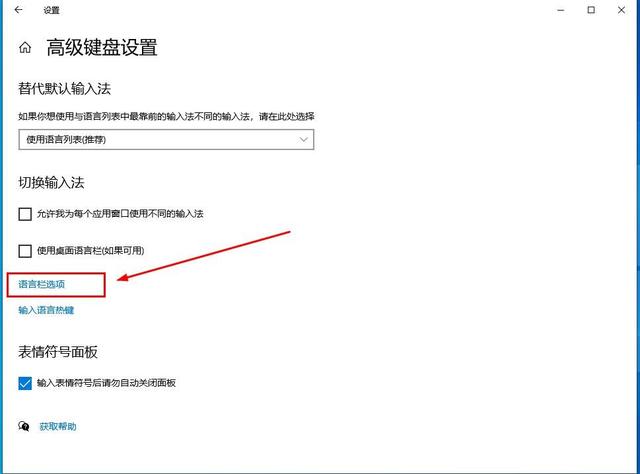
选择弹出选项卡上的高级键设置,然后点击更改按键顺序。
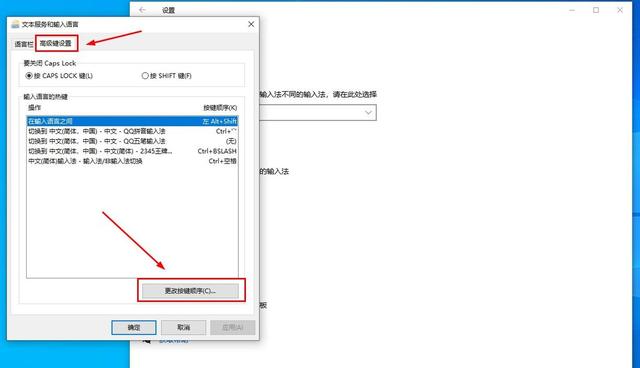
6、点选“左(Alt Shift(L))”项即可。
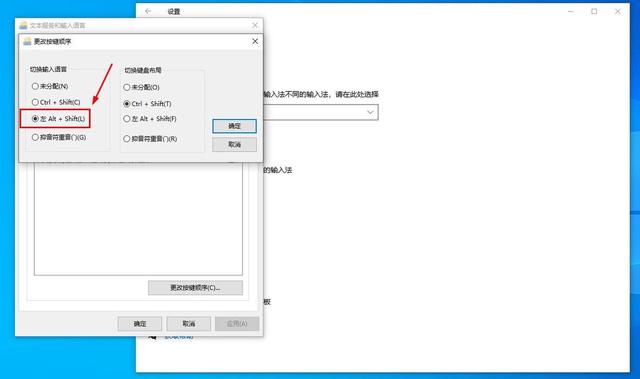
如果以后遇到输入法相关问题,可以在这些选项中设置,可以解决很多问题Win输入法问题10。